介绍
在过去的二十年中,Linux 文本编辑器的数量一直在稳步上升。所有 Linux 发行版都带有内置的文本编辑器。但是一些编辑器添加了额外的功能或易于使用的界面。
问题仍然存在:哪个是最好的 Linux 文本编辑器?Linux文本编辑器哪个更好?
最佳Linux文本编辑器合集有哪些?本文回顾了最流行、功能丰富且有用的源代码 Linux 文本编辑器。该列表按编辑器的使用范围以及它们可用于多少应用程序进行排名。
什么是 Linux 中的文本编辑器?
文本编辑器,也称为代码编辑器,是专为 HTML、CSS、JavaScript、PHP 和许多其他编程语言编码和编辑而设计的应用程序。大多数编辑器都具有语法高亮、轻松导航、可自定义界面、搜索和替换选项等功能。
在 Linux 中,有两种类型的文本编辑器:
- 命令行文本编辑器。一个很好的例子是 Vim,它为你提供了从命令行跳转到编辑器的选项。系统管理员在编辑配置文件时会发现这非常有用。
- 图形用户界面 (GUI) 文本编辑器。这种类型的文本编辑器具有 GUI,但不能从命令行使用。
下面是完整的最佳Linux文本编辑器排行榜:
程序员的最佳文本编辑器选项
Sublime Text
最佳Linux文本编辑器有哪些?让 Sublime Text 脱颖而出的是它能够利用每个操作系统的本机功能。这使得 Sublime Text 成为资源效率更高的选项之一。
优点: Sublime Text 是高度可定制的,无论是外观还是功能(使用插件)。除了拥有许多基本的编辑器功能(如彩色语法和可搜索性)之外,Sublime 还添加了 Goto Anything功能。你可以在应用程序内部或外部进行搜索,或者通过快速击键来打开和操作文件。它还允许进行多项选择,因此你可以突出显示多行并一次编辑它们。
缺点:即使 Sublime Text 旨在简化工作流程,它的学习曲线也很陡峭。你可以免费使用它,但它有一个非常具有侵入性的弹出系统,要求用户购买许可证。
如何安装
Sublime Text 不是大多数 Linux 安装的默认应用程序。使用以下命令安装它:
wget -qO - https://download.sublimetext.com/sublimehq-pub.gpg | sudo apt-key add -echo "deb https://download.sublimetext.com/ apt/stable/" | sudo tee /etc/apt/sources.list.d/sublime-text.listsudo apt updatesudo apt install sublime-text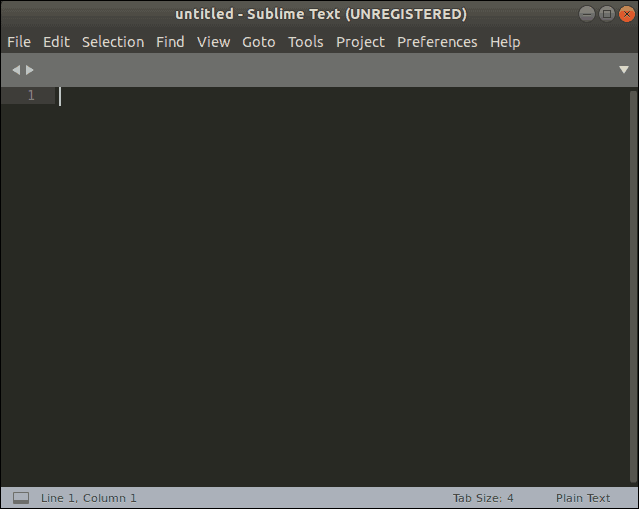
Vim
最佳Linux文本编辑器排行榜:几乎所有的 Linux 发行版,甚至是旧版本,都安装了 Vim 编辑器。Vim 代表 Vi 改进,意思是 Vim 是旧 Vi 文本编辑器的修改和改进版本。
优点: Vim 支持自动命令、有向图输入(在编程中很有用)、分屏和会话屏幕、选项卡、颜色方案(按功能进行颜色编码)和标记。它可以使用插件进行配置并附带教程(使用vimtutor 命令调用)。当你掌握命令时,Vim 非常高效。
缺点:它没有 GUI。启动 Vim 的唯一方法是从命令行。界面对用户不友好,而一些命令不直观。从头开始编码文件会太复杂。学习曲线可能很陡峭,但 Vim 在 Linux 社区中非常流行。
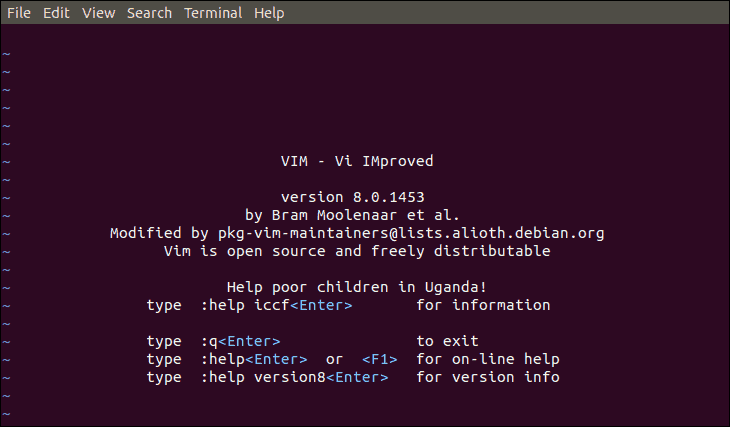
Nano编辑器
最佳Linux文本编辑器合集有哪些?Nano 是一个名为 Pico 的旧编辑器的修订版,并预装在大多数 Linux 安装中。Nano 是适合初学者的理想轻量级编辑器。使用起来比 Vim 简单很多,所以值得学习 Nano 进行快速配置编辑。
优点:它支持 GNU Autoconf、交互式搜索和替换、自动缩进和拼写检查。Nano 直观且易于使用。它在编辑器底部列出了按键命令,因此你不必记住或查找它们。
缺点:命令列表很短,有些可能不直观。
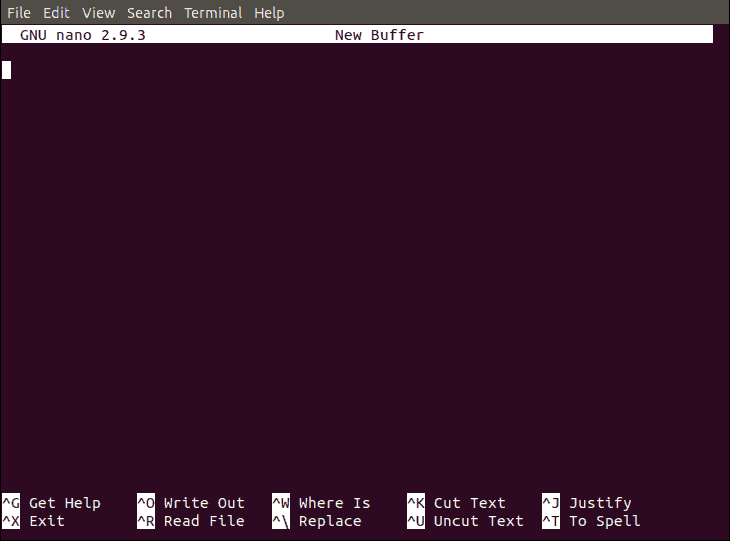
Atom
最佳Linux文本编辑器有哪些?Atom 是一种流行的开源代码/文本编辑器,可在 Windows、Mac 或 Linux 等多个平台上运行。Atom 也被认为是最好的 Python 代码编辑器之一。
优点: Atom 具有颜色编码的语法、智能自动完成功能、多个窗格以及搜索和替换功能。它还具有自己的插件包管理器,因此你可以轻松扩展其功能。你还可以使用主题手动自定义外观。一个名为电传打字机的新插件 允许你与其他 Atom 用户共享工作区。
缺点:大多数用户将不得不调整默认配置。低规格计算机将难以运行 Atom,尤其是在你加载多个项目时。
如何安装
Atom 通常不包含在默认的 Linux 安装中。使用以下命令安装它:
sudo add-apt-repository ppa:webupd8team/atomsudo apt-get updatesudo apt-get install atom对于 RedHat 或 CentOS 系统,请使用该 yum install 命令而不是 apt-get install。
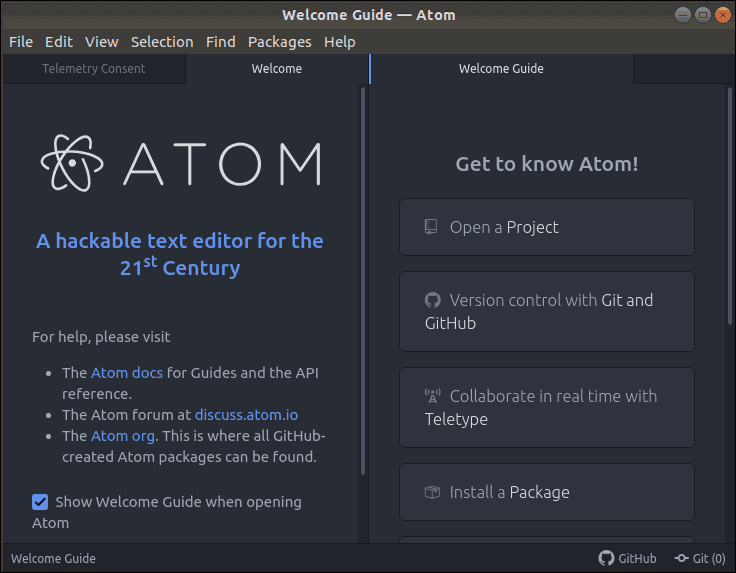
Gedit
最佳Linux文本编辑器合集:Gedit 是GNOME 桌面环境附带的文本编辑器 。该设计强调简单,因此 gedit 是初学者的绝佳编辑器。尽管设计简单,但 gedit 是一个强大的工具。
优点:简单的界面包括剪贴板支持、多语言拼写检查、撤消/重做、各种语言(C、C++、Java、Python 等)的语法突出显示、颜色编码语法,并具有灵活的插件系统。
缺点:如果你不需要太多功能,或者你只是喜欢干净的界面,则此编辑器效果很好。Gedit 与 GNOME 配合得很好,但对于其他桌面环境有更好的选择。
如何安装
在旧版本的 Linux 或没有 GNOME 的版本上,它可能没有预装。使用以下命令安装 gedit:
sudo apt-get install gedit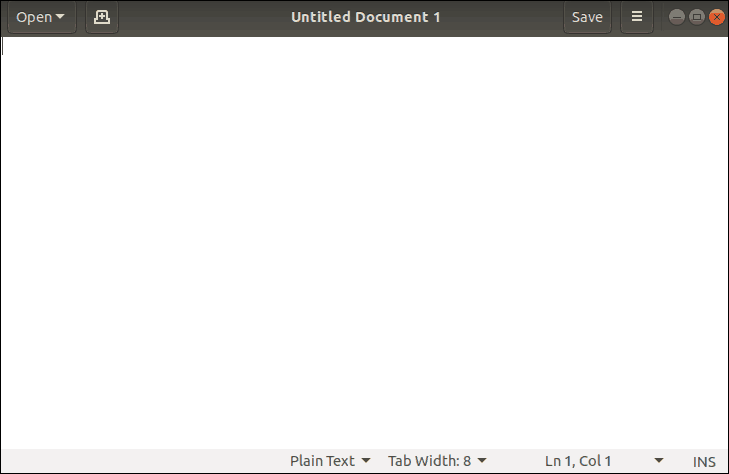
注意:无法在 CentOS 和 Ubuntu 之间做出选择?阅读我们的CentOS 与 Ubuntu比较文章。
Visual Studio Code
如果你在 Linux 上安装了 Anaconda,你可能熟悉安装 Microsoft Visual Studio Code 的选项。尽管 VSCode 来自 Microsoft,但它是跨平台的,这意味着它可以在 Windows、Linux 和 Mac 上运行。
优点:Visual Studio Code 是轻量级但功能强大的,它提供了一个广泛的加载项库。其中包括额外的编程语言支持、调试器和命令。此文本编辑器是开发 JavaScript 应用程序和在跨平台环境中工作的绝佳选择。
缺点:与此列表中的其他文本编辑器相比,VSCode 可能并不总是在 Linux 上正常运行,尤其是 Ubuntu。使用大量内存和 CPU 资源也是众所周知的。此外,与其他文本编辑器相比,它可能运行得更慢。
如何安装
使用以下命令安装 VSCode:
sudo add-apt-repository ppa:ubuntu-desktop/ubuntu-makesudo apt-get updatesudo apt-get install ubuntu-make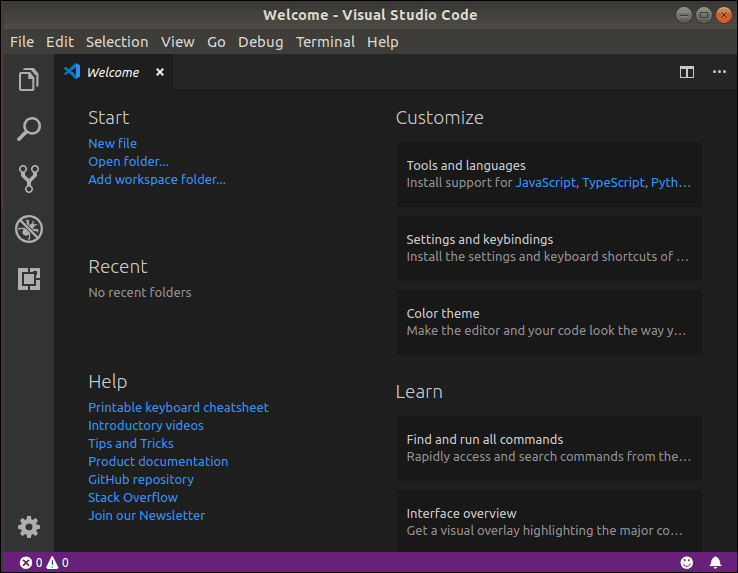
GNU Emacs
Linux文本编辑器哪个更好?GNU Emacs 是由 GNU 项目的创始人 Richard Stallman 为 Linux 专业人员创建的文本/代码编辑器。Emacs 允许你从同一界面编写代码、显示手册或起草电子邮件。
优点:它具有内容感知编辑模式、广泛的文档和教程、令人难以置信的语言支持以及扩展包管理器。它还提供与其他 GNU 应用程序的交叉兼容性,包括管理器、邮件应用程序、日历和调试器。
缺点:并不适合所有人。如果你有多个不同的任务并需要标准界面,你可以选择 Emacs。它是为 Linux 高级用户设计的,所以如果你就是这样,那么值得一试。
如何安装
使用以下命令安装 GNU Emacs:
sudo add-apt-repository ppa:kelleyk/emacssudo apt updatesudo apt install emacs26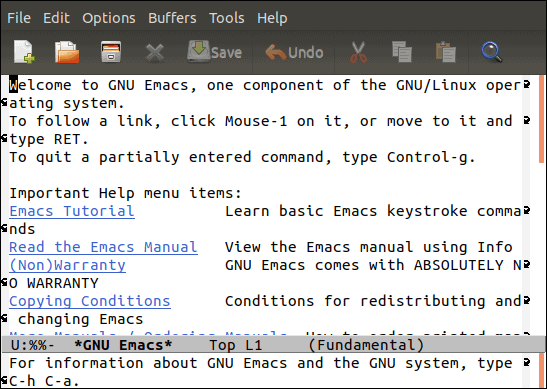
Notepadqq
最佳Linux文本编辑器排行榜:Notepadqq 是一个受 Windows 的 Notepad++ 应用程序启发的 Linux 编辑器。即使不同的开发人员管理项目,Notepadqq 也是 Notepad++ 的公平复制品。
优点:Notepadqq 支持选项卡式项目、颜色编码语法、语法突出显示、自动选项卡和良好的搜索和替换功能。它具有智能缩进功能,可以记住输入的最后一行的缩进设置。另一个优点是它在各种类型的字符编码之间转换文件的效率。
缺点:Notepadqq 支持超过 100 种语言,但如果将其与其他文本编辑器进行比较,Notepadqq 的功能集可能似乎缺乏。它打开任何文本文件,尽管它不进行标签匹配或自动完成。
如何安装
使用以下命令安装 Notepadqq:
sudo snap install --classic notepadqq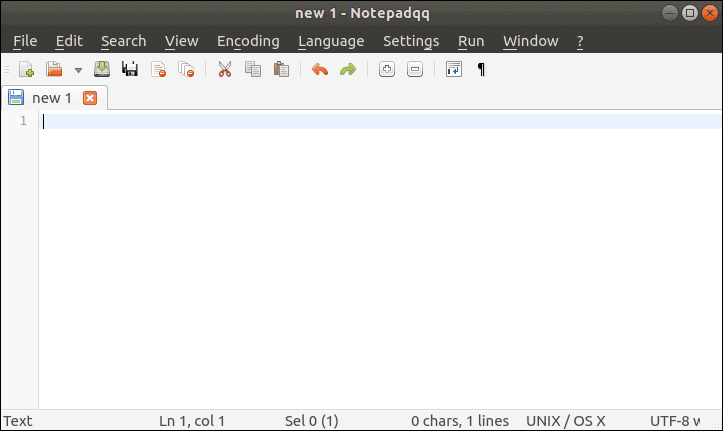
注意:大多数现代 Linux 发行版都支持Snap。如果你正在运行 CentOS(或其他没有 Snap 的 Linux 发行版),你需要先安装 Snap 应用程序。
Brackets
最佳Linux文本编辑器有哪些?Brackets 是一个围绕 HTML 和网页设计设计的Linux 编辑器。它是一个跨平台的编辑器,因此你可以在 Windows、Mac 或 Linux 上运行它以获得无缝的编辑体验。
优点:括号是 Web 开发人员的绝佳选择。它包括用于测试 HTML 代码外观的实时预览,以及内联编辑器。像许多其他编辑器一样,它支持许多扩展以添加功能。
缺点:括号在较旧的计算机系统上可能会卡顿。在本机上,它仅支持 HTML、CSS 和 JavaScript。不过,你可以通过扩展添加更多内容。
如何安装
使用以下命令安装 Brackets:
sudo add-apt-repository ppa:webupd8team/bracketssudo apt-get updatesudo apt-get install brackets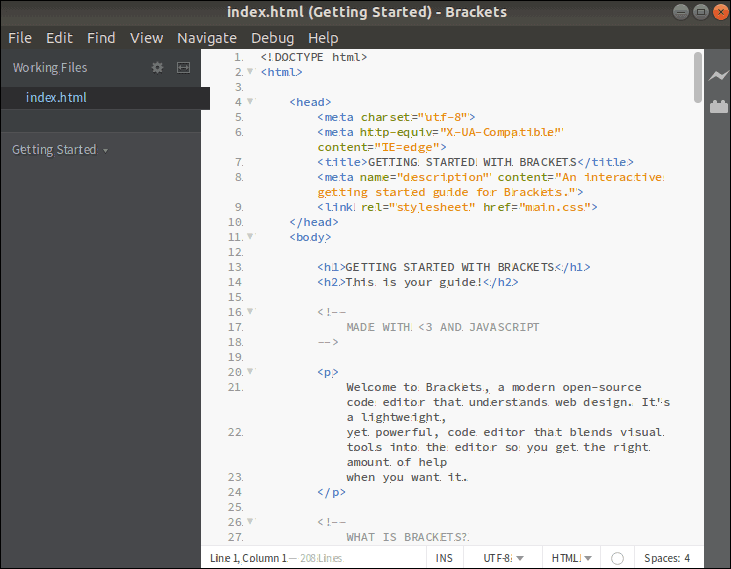
最佳Linux文本编辑器合集:Bluefish编辑器
bluefish 文本编辑器旨在使编码更易于访问。它适用于大多数平台,因此你可以在 Linux、Mac 或 Windows 上使用它。
优点:Bluefish 可以通过插件进行增强,并支持标准功能,如颜色编码语法、自动缩进和标签和类的自动完成。它还具有自动恢复选项,以防断电或系统崩溃。它以直观且易于阅读的方式组织数据和代码。
缺点:Bluefish 没有定期更新,并且已经有点过时了。如果你不熟悉编写代码或编辑配置文件,这将非常有用。但是,一些高级功能很难找到,并且 UI 没有针对高级用户进行优化。
如何安装
通过执行以下命令安装 Bluefish:
sudo add-apt-repository ppa:klaus-vormweg/bluefishsudo apt-get updatesudo apt-get install bluefish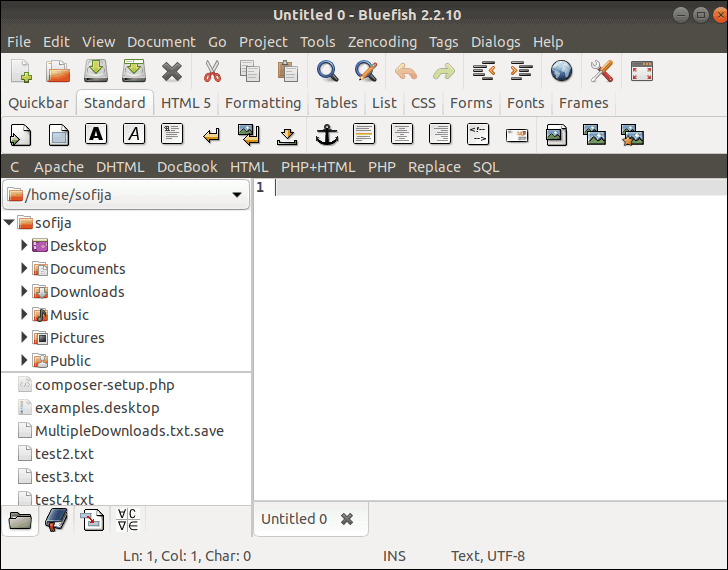
Geany
Geany 用作文本编辑器,但其主要功能是作为集成桌面环境 (IDE)。它是一个具有基本 IDE 功能的轻量级 GUI 文本编辑器。它的主要目的是紧凑和紧凑,加载时间短,对 Linux 上的单独包或外部库的依赖有限。
优点:它是一个紧凑的跨平台、灵活且强大的编辑器,支持大多数编程语言。它可以使用插件进行自定义,并具有拆分窗口、彩色语法、行号和自动完成功能。
缺点:并非每个人都需要 IDE 功能,这意味着 Geany 专注于从头开始编码和调试问题。如果你需要完整的编程功能,包括编辑器、构建自动化和调试,都可以从单个界面访问,请使用 Geany。
如何安装
使用以下命令安装 Geany:
sudo apt-get updatesudo apt-get install geany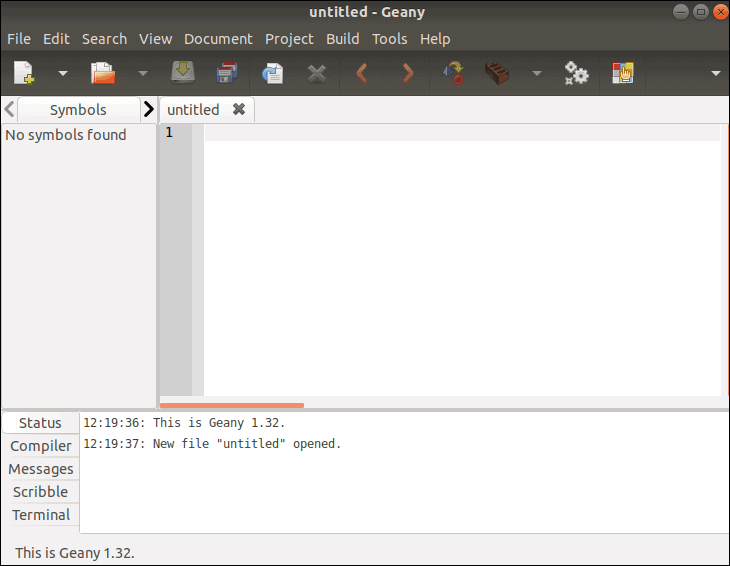
gVim
最佳Linux文本编辑器排行榜:gVim 文本编辑器是 Vi 和 Vim 的增强版本。
优点:如果你已经熟悉 Vi 和 Vim,你会喜欢 gVim 的附加功能。选项包括加密、弹出菜单和跨平台兼容性。gVim 比其他文本编辑器更好地处理大文件。另一个方便的功能是 gVim 使用不同的光标进行插入和命令模式。
缺点: gVim 编辑器需要图形界面,因此在没有 GUI 的系统上无法使用。与 Vi 和 Vim 一样,gVim 具有陡峭的学习曲线,因此如果你不熟悉 Vi/Vim 编辑器,gVim 可能不是最佳选择。
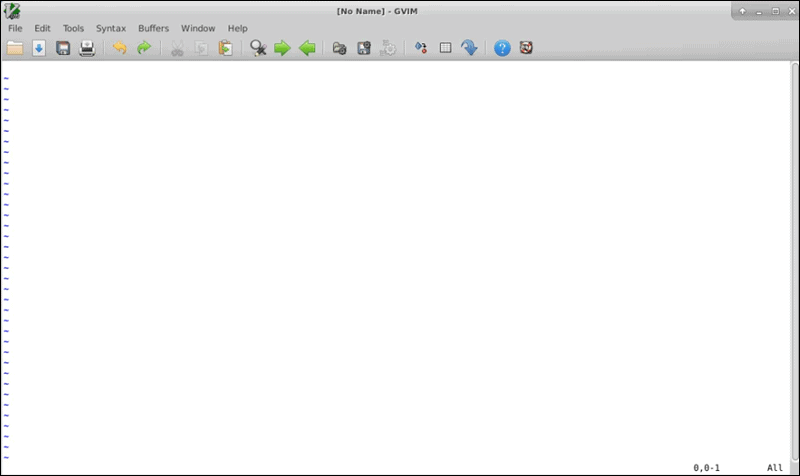
Neovim
顾名思义,Neovim 是另一个基于 Vi/Vim 的编辑器。Neovim 旨在用现代功能更新 Vim 风格的编辑器,例如与其他应用程序的兼容性。
优点:与其他基于 Vi/Vim 的编辑器一样,Neovim 使用相同的基本命令。它增加了对插件和与其他应用程序集成的强大支持。它的设计速度更快,占用的内存更少,因此是注重资源的用户的绝佳选择。Neovim 还包括一个终端模拟器,它允许你从界面运行终端命令。
缺点:一些用户报告说,尽管有所改进,但在插入和命令模式之间切换会减慢他们的输入速度。它在许多旧系统上也不可用。尽管 Neovim 的可定制性更强,但个性化可能很耗时。最后,与其他基于 Vi/Vim 的编辑器一样,有效使用 Neovim 有一个陡峭的学习曲线。
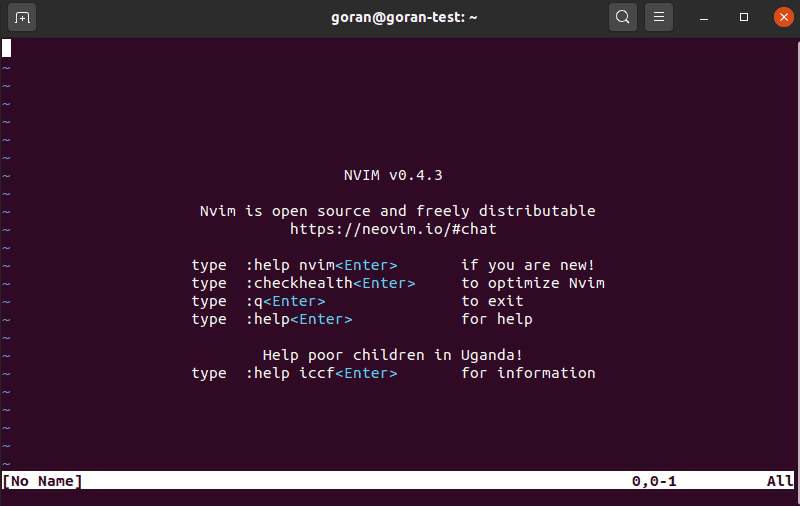
Pico
最佳Linux文本编辑器有哪些?Pico 代表 Pine Composer。它是 Pine 电子邮件应用程序附带的文本编辑器。Pico 是 Nano 文本编辑器的前身。
优点: Pico 在屏幕上显示命令,无需记住组合键就可以更轻松地使用。它包括最基本的文本编辑器功能,包括查找/替换(在单个文档中)。用户喜欢 Pico,因为它易于使用。许多插件可用于添加功能和自定义。
缺点:不支持处理多个文件、在文件之间复制/粘贴或在多个文件上搜索/替换它们。
Lime
Lime 文本编辑器是一个旨在替代 Sublime 编辑器的项目。有些人更喜欢它,因为 Sublime 文本编辑器不是开源的。
优点: Lime 旨在以开源格式复制 Sublime 的所有功能。
缺点:对 Lime Text 项目的支持和开发参差不齐。你可以使用 Github 页面中的说明安装它,但它似乎仍在开发中。
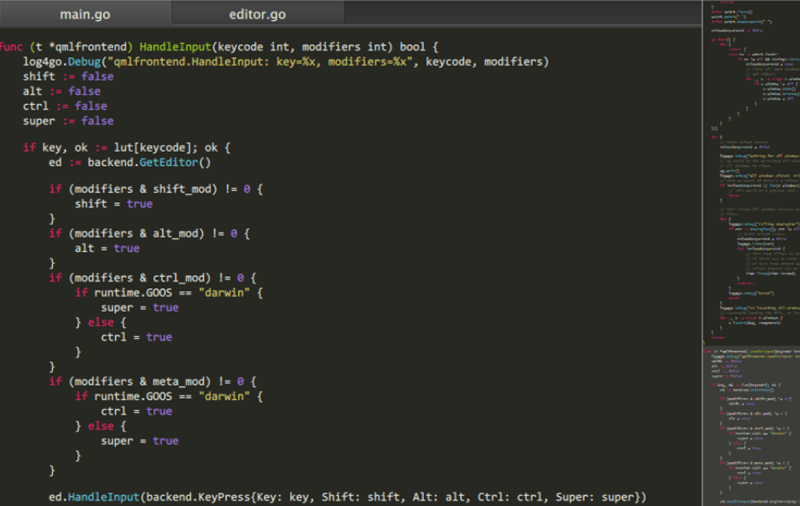
Kate 编辑器
Kate 代表 KDE 高级文本编辑器。KDE 是 Linux 的桌面环境(图形界面)。使用 Kate 不需要 KDE 桌面——你可以在 Windows、Linux 和 Mac 上安装它。
优点: Kate 允许你同时编辑多个文档。它支持颜色编码的语法、自定义和插件。Kwrite 是一个轻量级的实用程序,用于快速打开和编辑单个文件。如果你使用 KDE 桌面环境,Kate/Kwrite 是一个可靠的编辑器。
缺点:没有多少用户抱怨 Kate 编辑器。
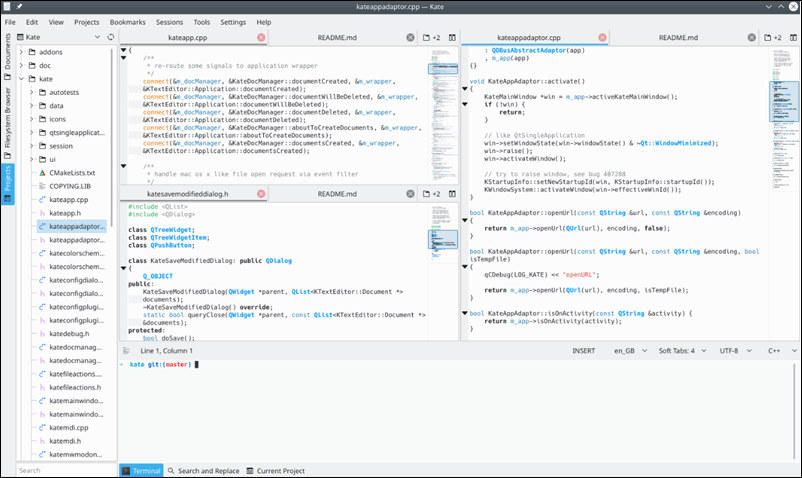
JED 编辑
JED 是一个命令行文本编辑器,充当图形界面。它在大多数平台上都可用。
优点: JED 使用下拉菜单,对于熟悉文字处理器的人来说更直观。它支持许多不同编程语言的颜色编码语法,并广泛支持插件。JED 对系统资源也很轻,使其成为旧系统的绝佳选择。
缺点:很少有用户抱怨 JED 编辑器。
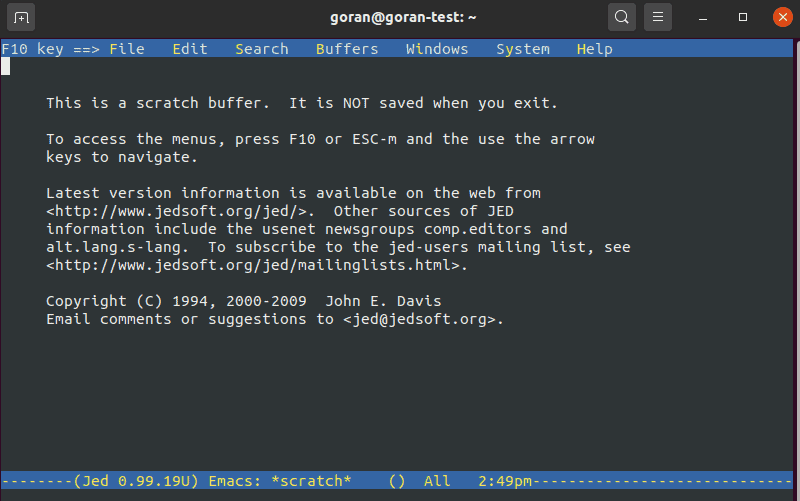
Leafpad
最佳Linux文本编辑器合集:Leafpad 是一个基于 Linux 的文本编辑器,旨在简单和轻量级。
优点: Leafpad 使用最少的系统资源,使其成为旧系统的绝佳选择。它提供了足以进行简单编辑的不错的功能集。Leafpad 将成为一个出色的辅助编辑器,用于快速、简单的工作。
缺点: Leafpad 并不是一个功能齐全的文本编辑器。它包含一些更高级的功能,例如多个文档,以提高速度和效率。
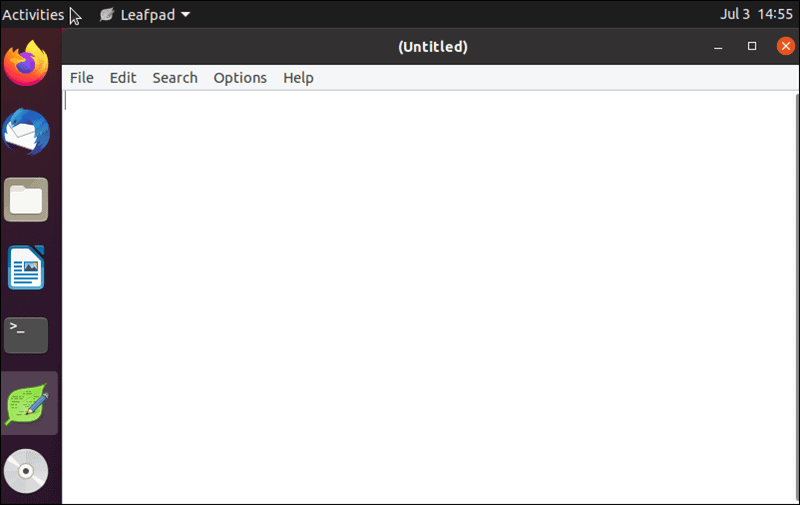
Light Table
Linux文本编辑器哪个更好?Light Table 是一个用于评估软件的集成桌面环境。它用作文本编辑器,但其主要功能是对代码的实时反馈。Light Table 在大多数操作系统上都可用。
优点: Light Table 的功能包括内联代码评估,让你无需编译即可测试代码。它还会在你输入代码时运行代码,让你可以即时调试。许多插件可用于扩展 Light Table 的功能。即使没有高端系统,它也相当快。
缺点: Light Table 仍处于开发的早期阶段,这意味着它不支持所有编程语言。它还具有适度的学习曲线——命令不会显示在屏幕上。此外,Light Table 基于 Web 浏览器,这限制了它在纯文本系统上的可用性。
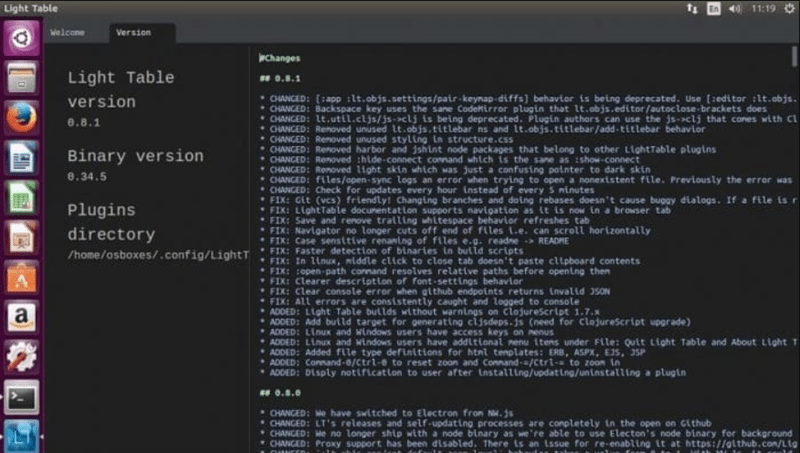
Medit
Medit 是另一个为 Windows 和 Linux 系统设计的开源、跨平台文本编辑器。
优点: Medit 包括常见的文本编辑器命令,例如查找/替换、颜色编码语法和插件支持。它还添加了一个用于同时处理多个文件的拆分视图。这是一个很好的编辑器,有很多功能,但没有什么与众不同的地方。
缺点: Medit 是为图形界面设计的。它有一个标准的命令菜单栏,但似乎缺乏可靠的文档。
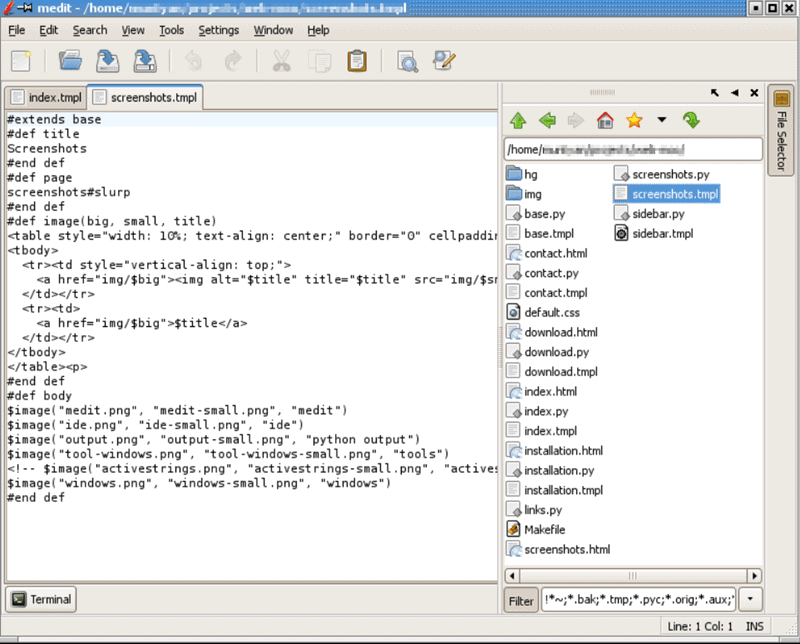
Kakoune 代码编辑器
最佳Linux文本编辑器排行榜:Kakoune 是一种不同类型的 Linux 文本编辑器。它不是专注于插入/撰写文本,而是在现有文本周围导航。这样,它类似于 Vi/Vim 编辑器,因为它使用不同的模式,如插入模式和命令模式。
优点: Kakoune 包括大多数现代功能,例如颜色编码、自动完成和屏幕帮助。一个关键的好处是能够创建多个选择。Kakoune 使创建和管理文件的工作流程更加简单直观。
缺点: Kakoune 仅适用于基于 Linux 的系统。即使有了增强功能,它仍然基于 Vi/Vim 结构,对于更习惯于文字处理器的用户来说,这可能是一个关闭。
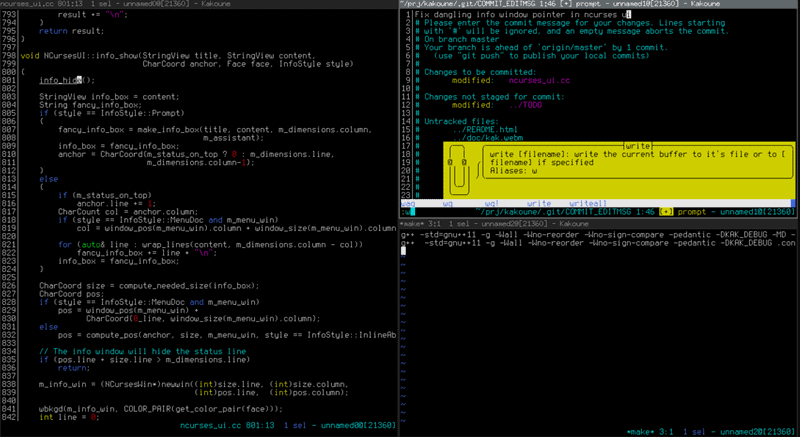
Micro 文本编辑器
最佳Linux文本编辑器有哪些?Micro 文本编辑器旨在增强 Nano 文本编辑器。它适用于 Windows、Linux 和 Mac。
优点: Micro 是一个基于终端的文本编辑器,这意味着它可以在没有 GUI 的情况下运行。它还包括现代改进,例如颜色编码语法、插件、复制/粘贴和撤消/重做。当它在图形界面中运行时,它有一个终端模拟器来直接执行命令。
缺点: Micro 仍然使用热键来执行功能,有些用户认为这并不吸引人。此外,Micro 缺少一些使图形文本编辑器与众不同的下一代功能。
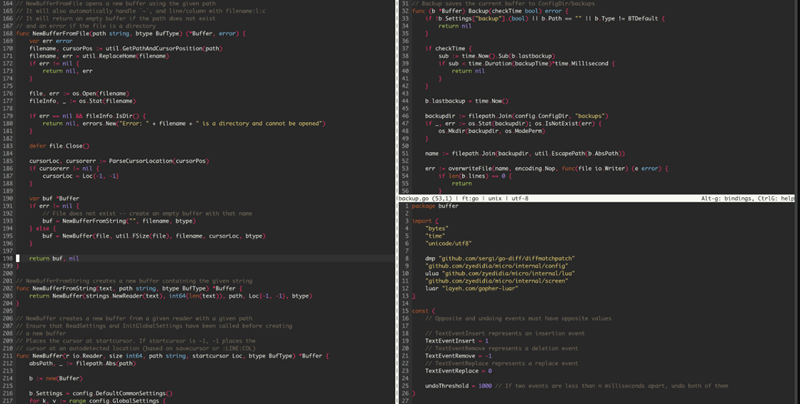
注意:你还应该查看我们的最佳 Java IDE综合列表。
结论
本最佳Linux文本编辑器合集应该让你很好地了解哪种 Linux 编辑器最适合你的需求。我们审查的每个代码编辑器都有其优点和缺点。

